Excel: come filtrare celle contenenti più parole
È possibile utilizzare la seguente sintassi per filtrare le celle in Excel che contengono più parole:
=FILTER( A2:B8 ,ISNUMBER(SEARCH("word1", A2:A8 ))*ISNUMBER(SEARCH("word2", A2:A8 )))
Questa formula restituirà le righe nell’intervallo A2:B8 in cui le celle nell’intervallo A2:A8 contengono sia “parola1” che “parola2”.
L’esempio seguente mostra come utilizzare questa sintassi nella pratica.
Esempio: filtrare celle contenenti più parole
Supponiamo di avere il seguente set di dati in Excel che contiene il titolo e gli anni di esperienza dei membri dello staff di una squadra sportiva:
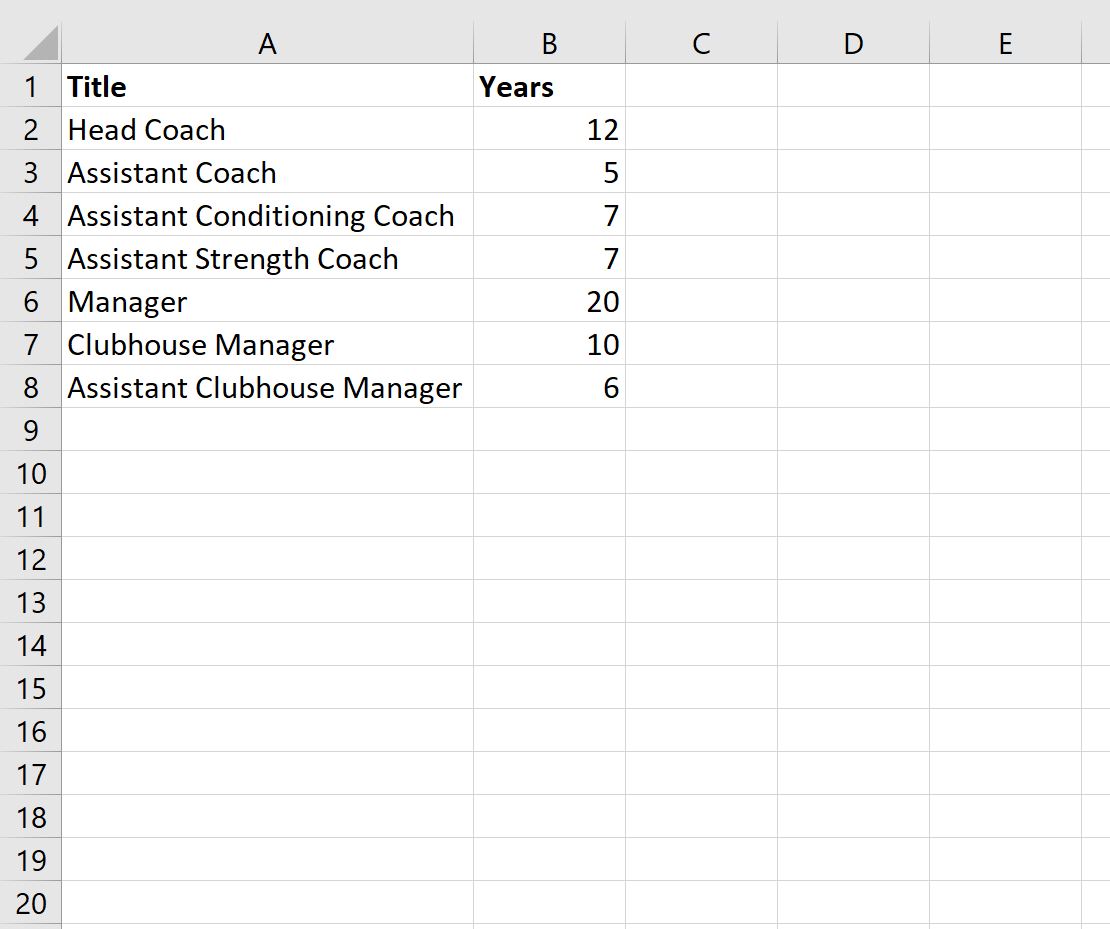
Possiamo utilizzare la seguente formula per filtrare le righe il cui titolo contiene le parole “Assistente” e “Coach” nella stessa cella:
=FILTER( A2:B8 ,ISNUMBER(SEARCH("Assistant", A2:A8 ))*ISNUMBER(SEARCH("Coach", A2:A8 )))
Lo screenshot seguente mostra come utilizzare questa formula nella pratica:
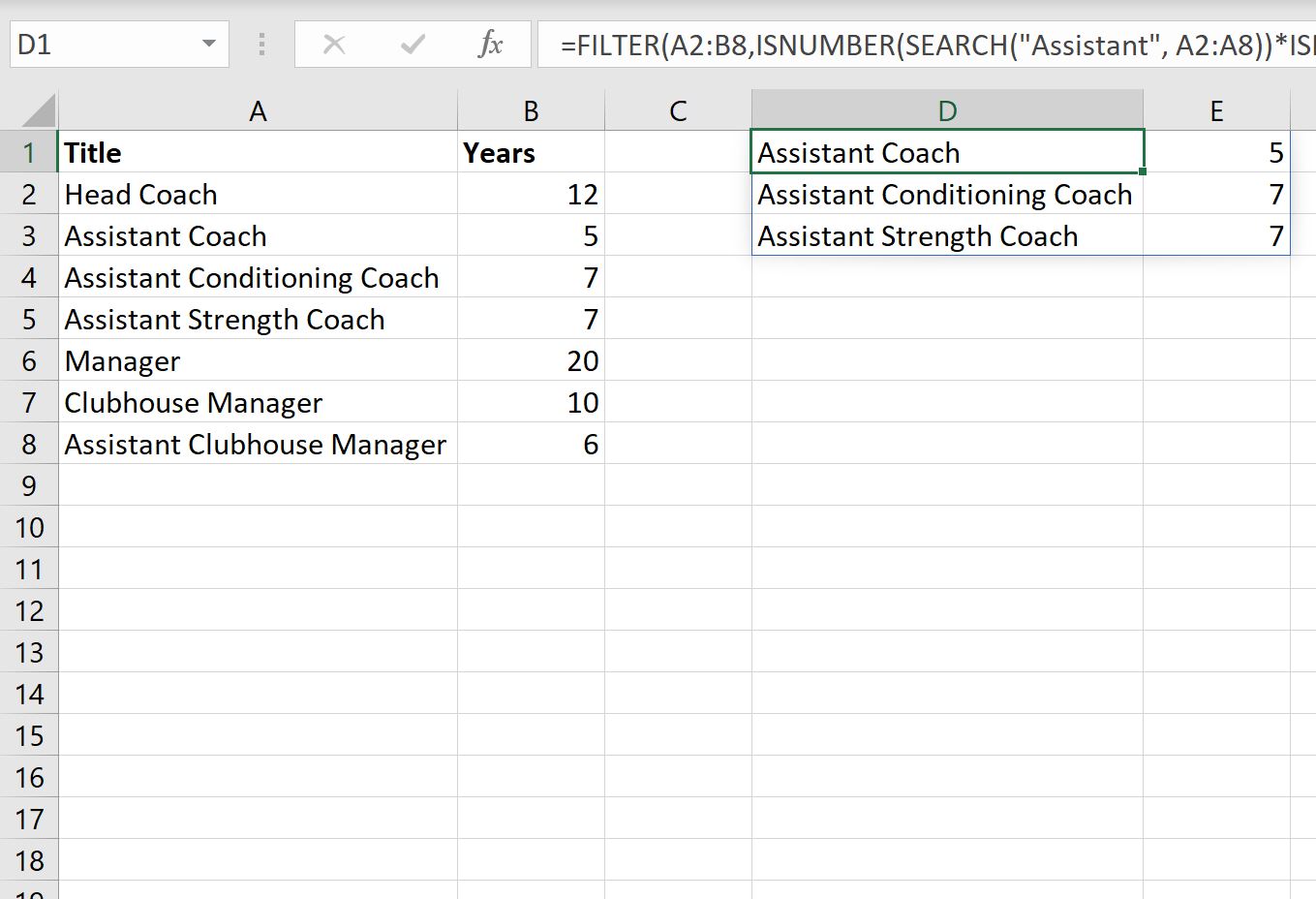
Possiamo vedere che il filtro restituisce solo le tre righe che contengono le parole “Assistente” e “Coach” nella stessa cella.
È importante notare che possiamo anche utilizzare sottostringhe durante il filtraggio.
Ad esempio, potremmo utilizzare la seguente formula per filtrare le righe il cui titolo contiene le parole “Assist” e “Coach” nella stessa cella:
=FILTER( A2:B8 ,ISNUMBER(SEARCH("Assist", A2:A8 ))*ISNUMBER(SEARCH("Coach", A2:A8 )))
Lo screenshot seguente mostra come utilizzare questa formula nella pratica:
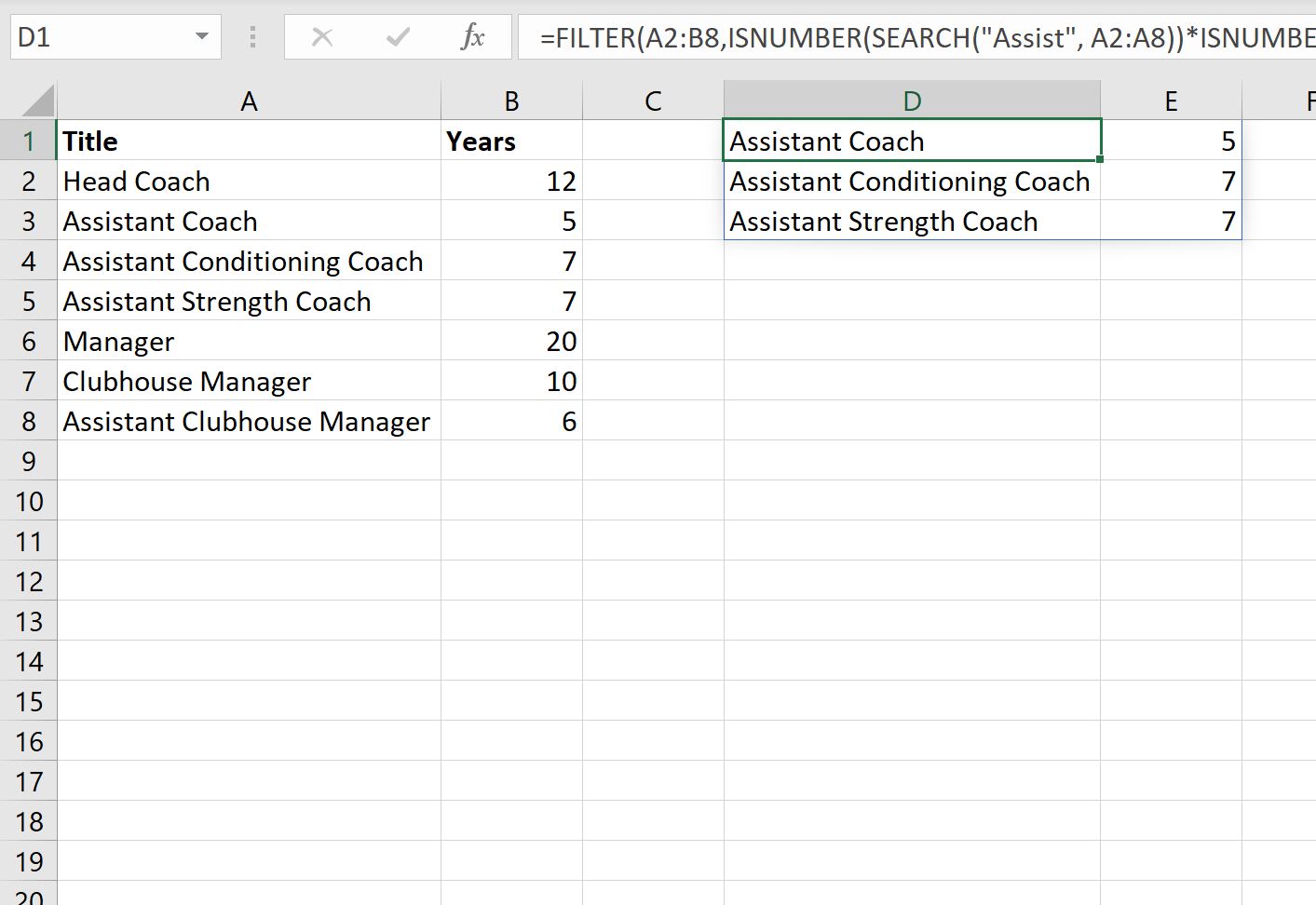
Possiamo vedere che tre celle restituite contengono la sottostringa “Assist” e la stringa completa “Coach” nella stessa cella.
Nota : in ciascuno di questi esempi, abbiamo filtrato celle contenenti due parole specifiche, ma utilizzando più asterischi ( * ), possiamo filtrare celle contenenti tutte le parole specifiche che desideriamo.
Risorse addizionali
I seguenti tutorial spiegano come eseguire altre attività comuni in Excel:
Excel: come eliminare righe con testo specifico
Excel: come verificare se la cella contiene testo parziale
Excel: come verificare se la cella contiene testo dell’elenco